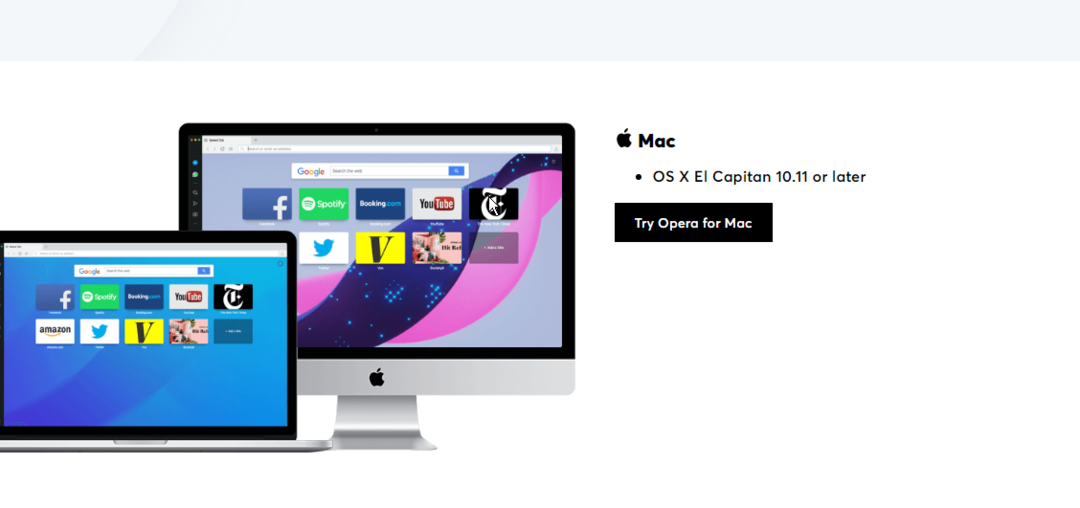VPN ili program za blokiranje oglasa mogu uzrokovati te probleme
- Opera je pouzdan preglednik i nikad vas ne razočara kada ga koristite.
- Međutim, korisnici su se suočavali s pogreškama nedostatnih dozvola kada preuzimaju datoteku u pregledniku Opera.
- Ovaj vodič navodi neke od najboljih metoda koje će vam pomoći riješiti pogrešku i vratiti neometano iskustvo preuzimanja na Operi.

Evo što Opera može:
- Optimizirajte korištenje resursa: vaša RAM memorija koristi se učinkovitije nego u drugim preglednicima
- Poboljšana privatnost: integrirani besplatni i neograničeni VPN
- Bez oglasa: ugrađeni Ad Blocker ubrzava učitavanje stranica i štiti od rudarenja podataka
- Pogodan za igranje: Opera GX je prvi i najbolji preglednik za igranje
- Preuzmite Operu | Opera GX
Nekoliko korisničkih izvješća potvrđuje da se suočavaju s problemima pri preuzimanju datoteka u pregledniku Opera. Naime, pogreška glasi da Opera nema dovoljno dopuštenja za preuzimanje ove datoteke.
Često preuzimamo datoteke s interneta. Zamislite situaciju u kojoj želite preuzeti važnu datoteku u Operi samo da bi ona izbacila nedostatne dozvole za pogreške preuzimanja. Ovo bi moglo biti prilično frustrirajuće.
Zbog ove pogreške nećete moći preuzeti datoteke pomoću preglednika Opera. Iako je problem prijavilo nekoliko korisnika, čini se da ne postoji poseban razlog za njegovo pokretanje.
S više značajki koji korisnicima pomažu u brzom preuzimanju datoteka na Operi, očekujete da će sve raditi glatko. Jedno brzo rješenje koje možete isprobati bilo bi da otvorite preglednik Opera kao administrator i provjerite rješava li to problem ili ne.
Bez obzira na slučaj, u ovom ćemo vam vodiču dati više rješenja koja će vam pomoći da popravite neuspjeh preuzimanja Opere zbog problema s nedovoljnim dozvolama. Pogledajmo vodič.
Što znači da nema dopuštenja za preuzimanje u Operi?
Pa, postoji mnogo razloga zašto biste mogli naići na neuspješno preuzimanje u Operi zbog nedovoljnih dozvola.
Pogreška jednostavno znači da pregledniku Opera niste dodijelili sva potrebna dopuštenja, a pogreška je stvarna.
Osim ovih, u nastavku su neki uobičajeni razlozi na koje biste naišli kada preuzimanja Opere nisu uspjela zbog nedovoljnih dozvola.
- Vaš preglednik je zastario
- VPN ili blokator oglasa uzrokuje probleme
- Oštećene datoteke predmemorije
- Problematične ekstenzije
- Lokacija preuzimanja nije dostupna ili dostupna
- Vaš antivirusni program blokira preuzimanje iz sigurnosnih razloga
Sve ovo ili samo jedno od njih moglo bi vas spriječiti u preuzimanju datoteka u pregledniku Opera. Nadamo se da ovaj vodič ima neka učinkovita rješenja koja će vam pomoći da riješite problem.
Uz to, svakako provjerite ima li u vašem pregledniku najnovija ažuriranja kako biste izbjegli ove probleme dok pregledavate online.

Opera
Krećite se pouzdano ovim ažuriranim preglednikom za brže i potpuno privatne rezultate.
Kako mogu popraviti pogrešku pri preuzimanju Opera nedovoljnih dopuštenja?
1. Koristite anonimni način rada
- Otvori Opera preglednik.
- Klikni na Operalogotip u gornjem lijevom kutu i odaberite Novi privatni prozor opcija. Alternativno, možete pritisnuti Ctrl + Shift + N za otvaranje novog anonimnog prozora.

- Posjetiti web stranica.
- Pokušajte preuzeti datoteku u privatnom načinu rada.
Savjet stručnjaka: Teško je riješiti neke probleme s osobnim računalom, posebno kada su u pitanju oštećena spremišta ili nedostajuće Windows datoteke. Ako imate problema s ispravljanjem greške, vaš sustav je možda djelomično pokvaren. Preporučujemo da instalirate Restoro, alat koji će skenirati vaš stroj i identificirati u čemu je greška.
Kliknite ovdje za preuzimanje i početak popravka.
U anonimnom načinu rada ili privatnom prozoru u Operi uklanjaju se suvišne skripte koje mogu uzrokovati problem preuzimanja. Isprobajte gornju metodu i provjerite rješava li to problem ili ne.
2. Onemogući proširenja
- Pokrenite Opera preglednik.
- Klikni na Opera logo.
- Odaberi Proširenja > Proširenja.
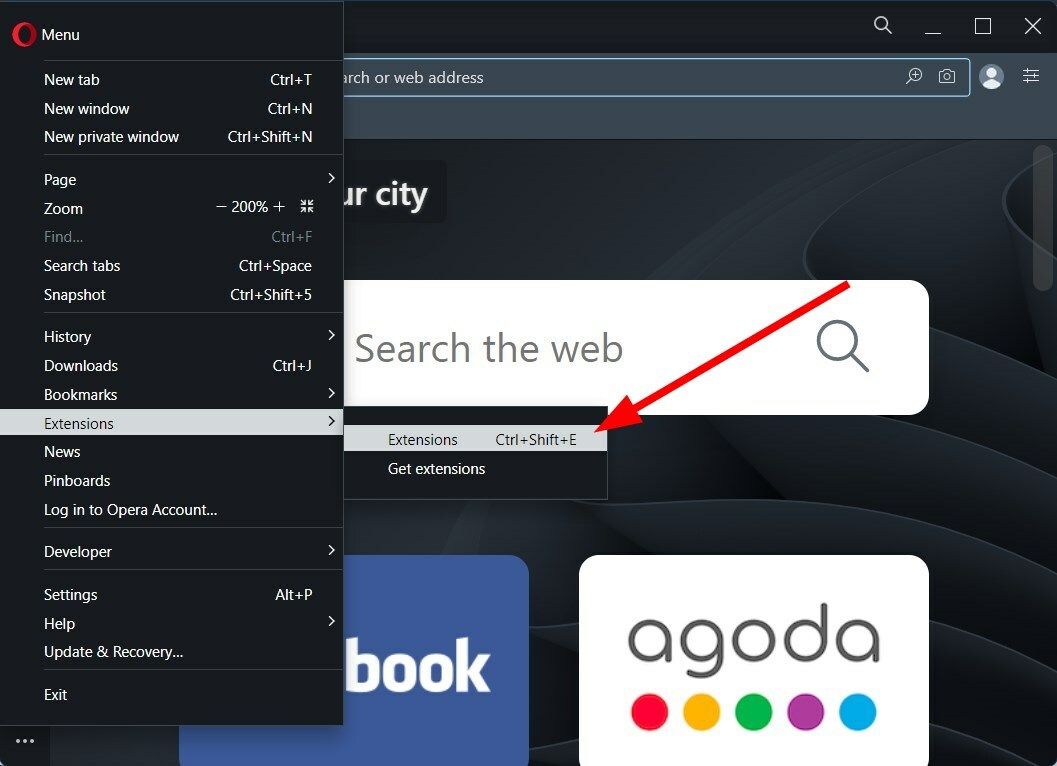
- Onemogućite sva proširenja i pokušajte preuzeti datoteku.
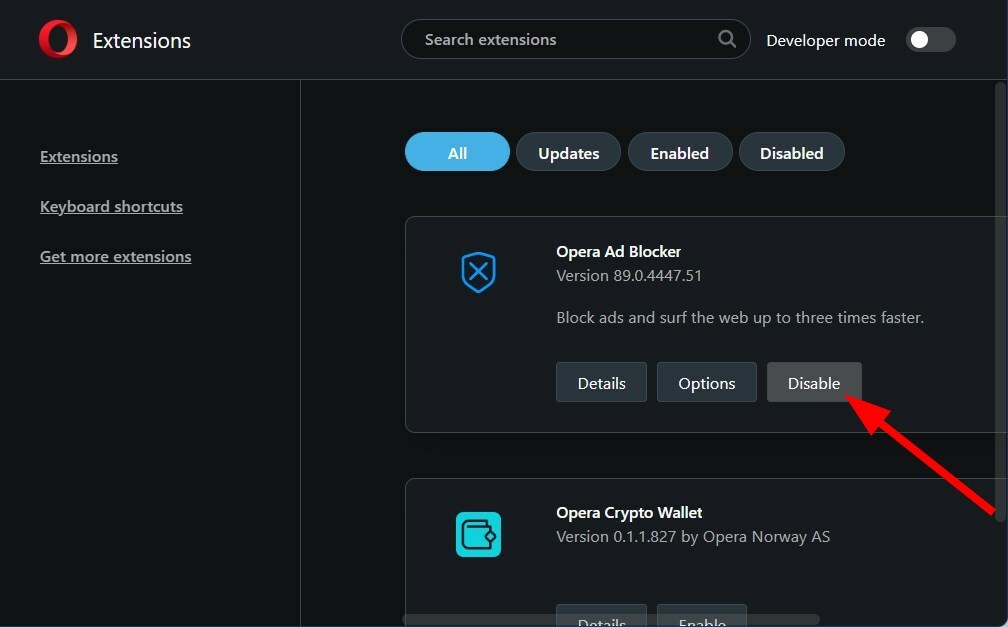
Ponekad proširenja mogu ometati preuzimanja i pokrenuti pogreške poput problema s nedovoljnim dozvolama za preuzimanje u Operi. Možete pokušati onemogućiti sva proširenja i provjeriti preuzima li se datoteka ili ne.
- 5 najboljih preglednika koji podržavaju HEIC [rangirano prema kvaliteti slike]
- Najbrži načini za postavljanje i ispravnu upotrebu Operinog ugrađenog VPN-a
- Opera VPN: Kako ga aktivirati i koristiti na svom uređaju
- Upotreba RAM-a za Opera: koliko memorije koristi i kako je ograničiti
3. Provjerite dopuštenje aplikacije
- Pritisnite Pobijediti + ja otvoriti postavke.
- Odaberi Privatnost i sigurnost iz lijevog okna.
- Pod, ispod Dopuštenja aplikacije, kliknite na Mapa preuzimanja.
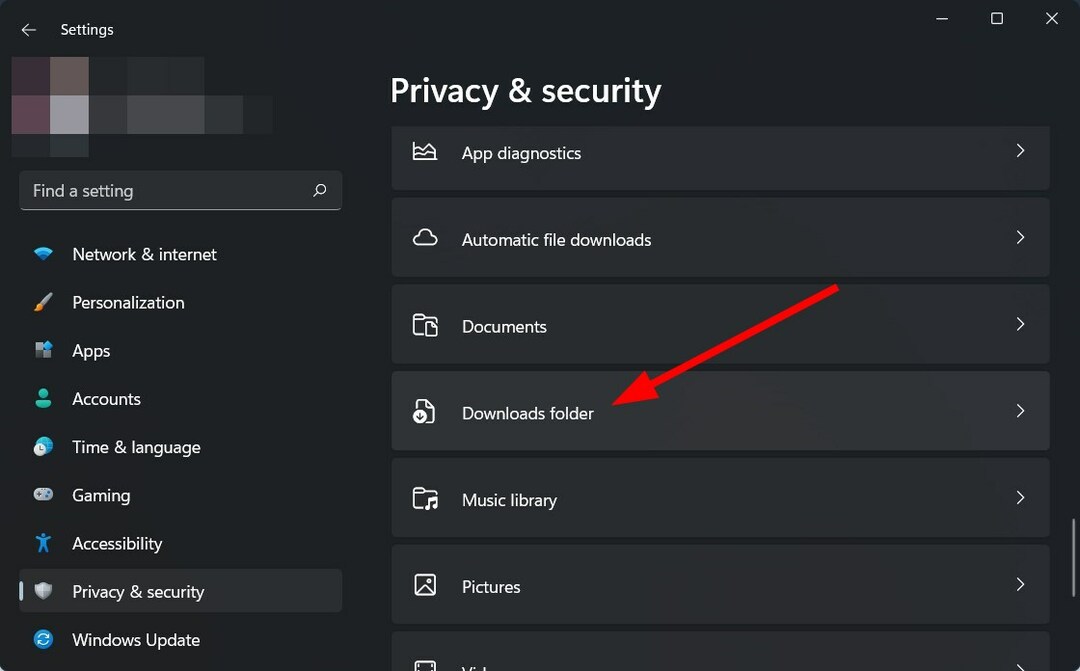
- Uključi uključi Pristup mapi preuzimanja i Dopustite aplikacijama pristup vašoj mapi preuzimanja opcije.
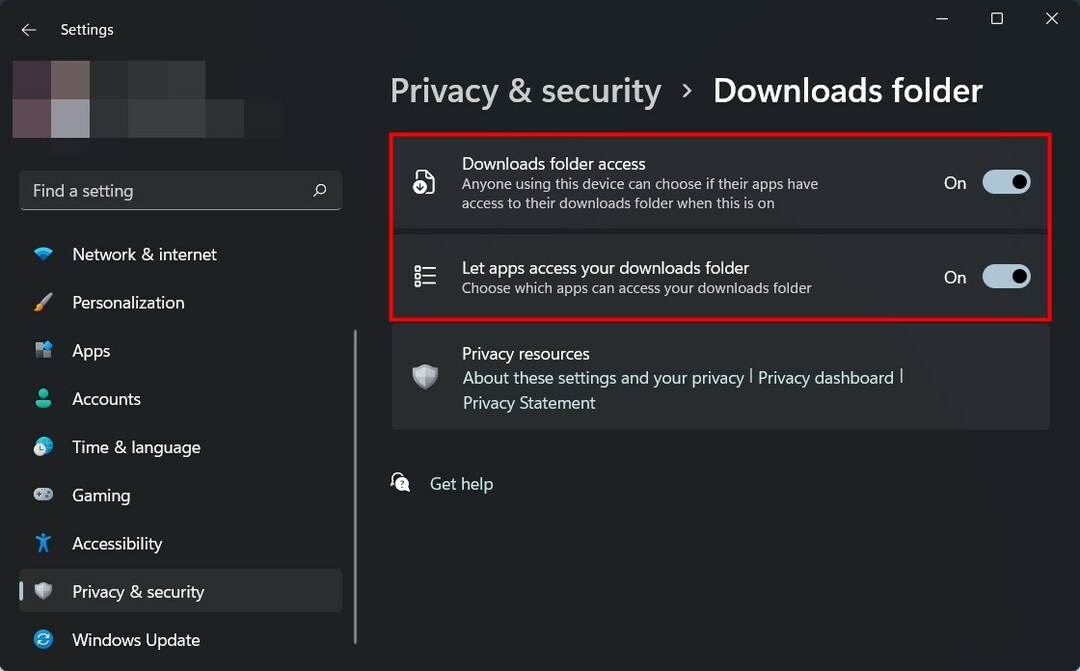
U slučaju da Operi niste dopustili pristup mapi za preuzimanja, izbacit će pogrešku nedovoljnih dozvola za preuzimanje.
Čak i nakon davanja potrebnih dopuštenja, ako to ne uspije, umjesto da pritisnete vezu za preuzimanje, desnom tipkom miša kliknite na nju i odaberite Spremi kao i odaberite drugu lokaciju za preuzimanje.
4. Podesite postavke stranice
- Otvorite Operu.
- Klikni na Logo Opere gore lijevo.
- Odaberi postavke.
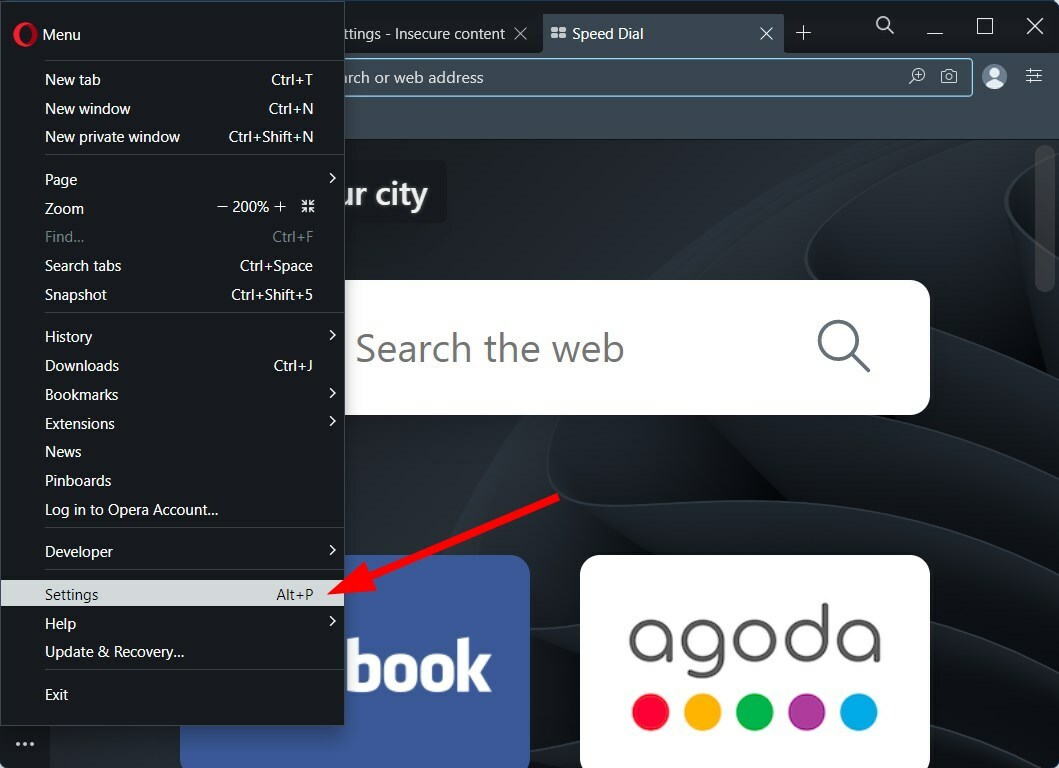
- Kliknite na Privatnost i sigurnost iz lijevog okna.
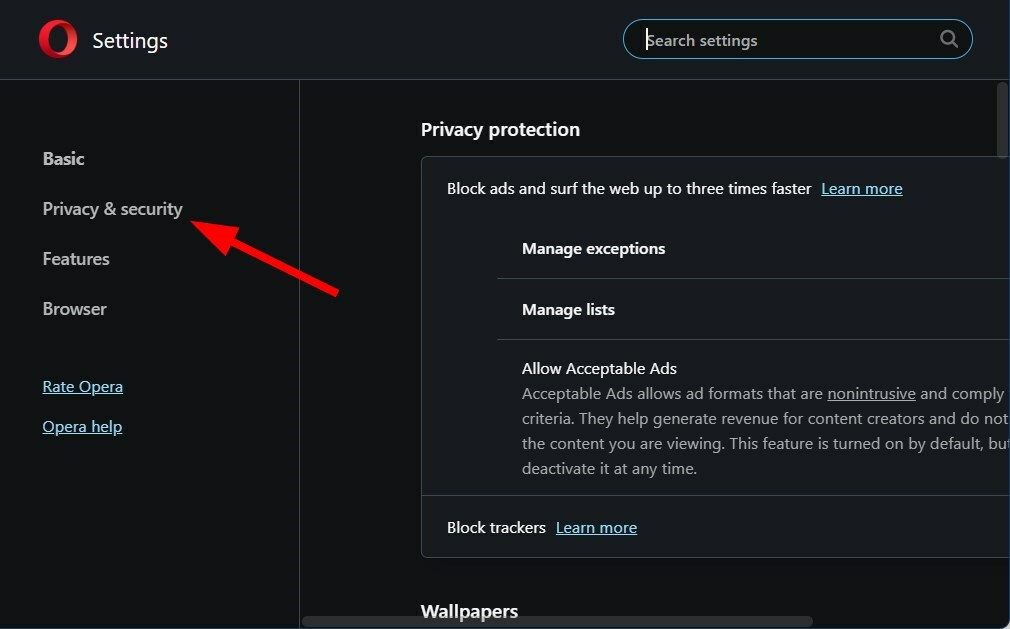
- Odaberi Postavke stranice.
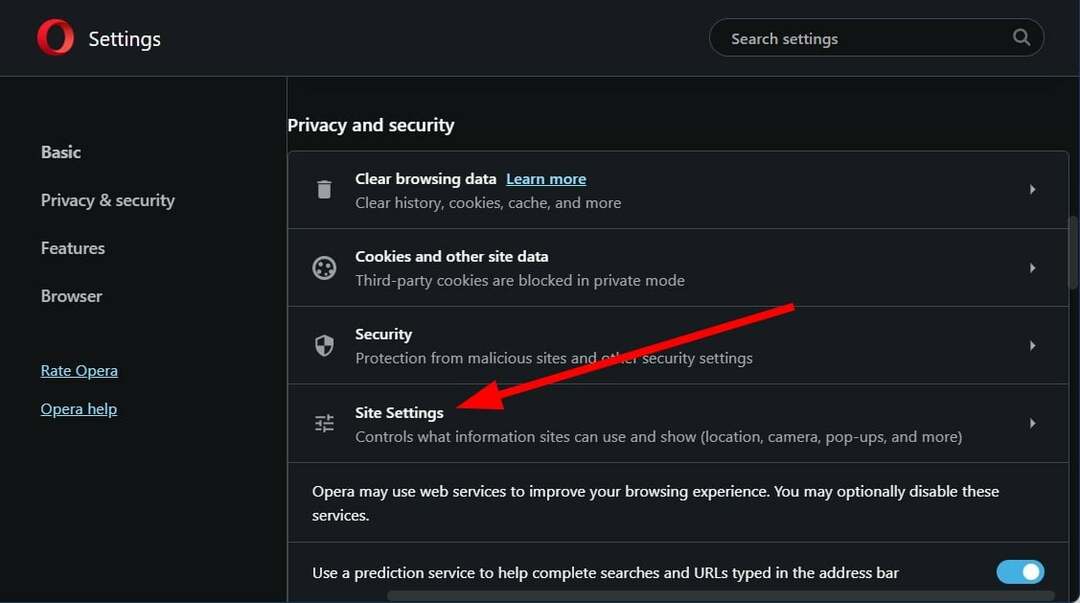
- Proširiti Dodatne postavke i odaberite Nesiguran sadržaj.
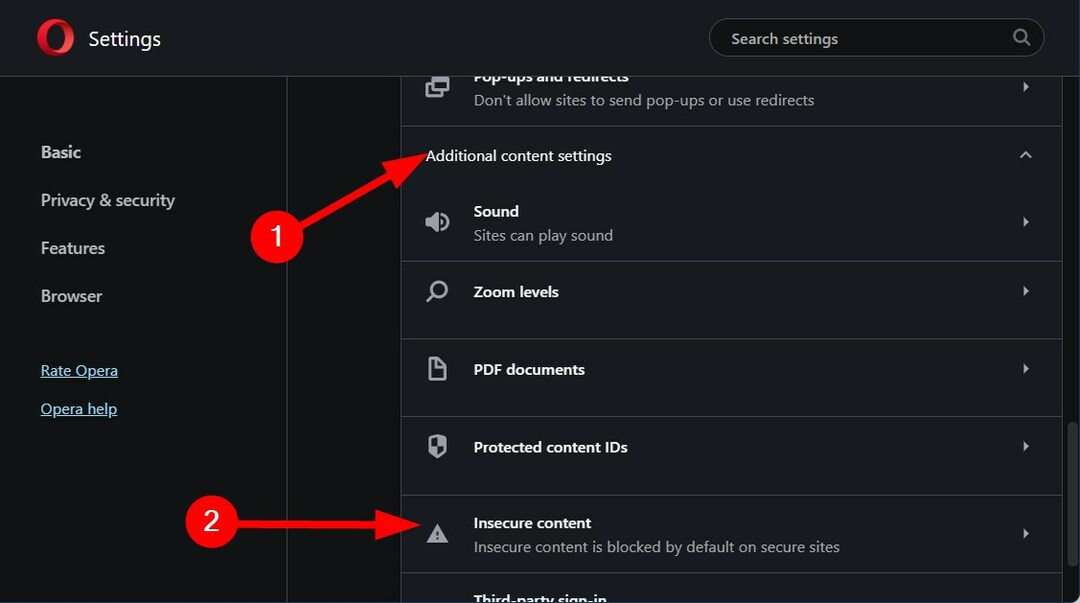
-
Dodati URL web stranice s koje pokušavate preuzeti datoteke Dopušteno pokazati nesigurnosadržaj.
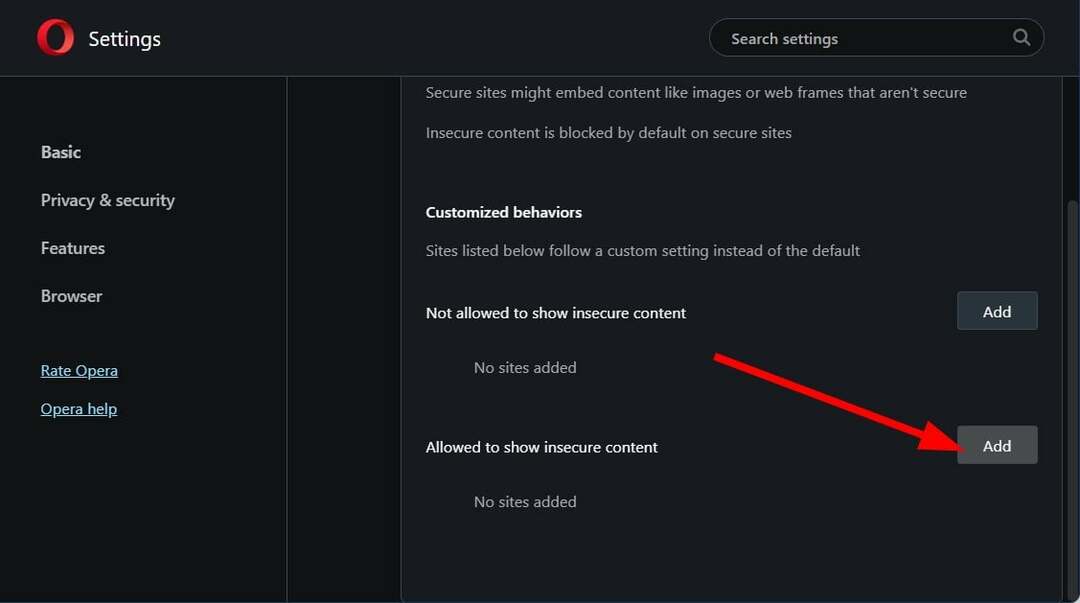
Opera, prema zadanim postavkama, štiti svoje korisnike od virusa i zlonamjernog softvera da uđu u njihova računala izbjegavajući ih da preuzimaju datoteke s nezaštićenih ili nesigurnih web stranica.
Da biste riješili svoj problem, možete jednostavno slijediti gore navedene korake i dodati web mjesto s kojeg pokušavate preuzeti datoteku i provjeriti rješava li to pogrešku ili ne.
5. Onemogući vatrozid
- Otvori Početak izbornik.
- Traziti Sigurnost sustava Windows i otvori ga.
- Kliknite na Vatrozid i mrežna zaštita s bočne ploče.
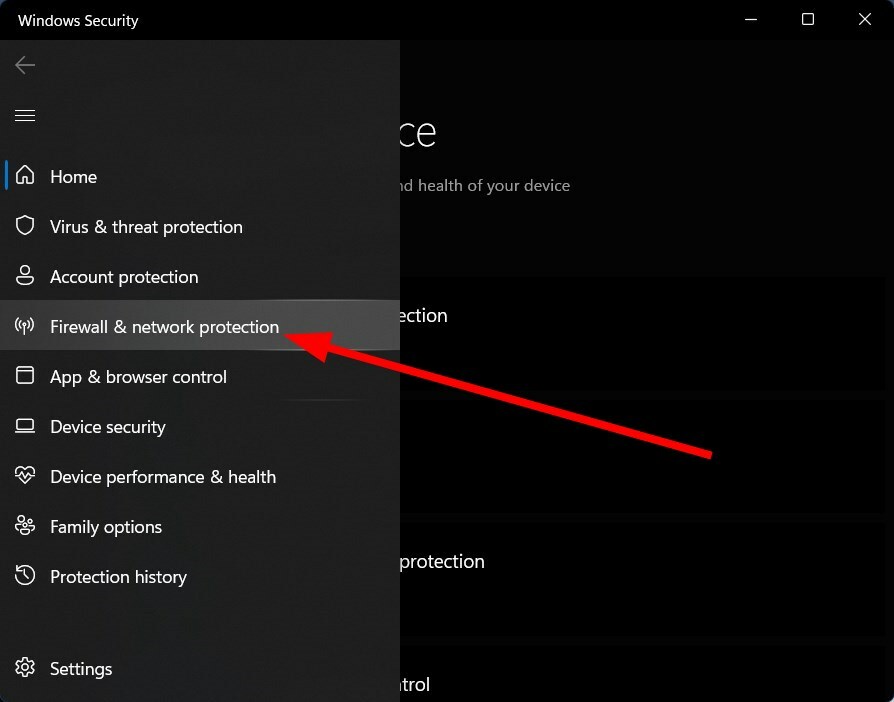
- Odaberite svoju mreža.
- Prebacivanje Vatrozid Microsoft Defender isključiti.
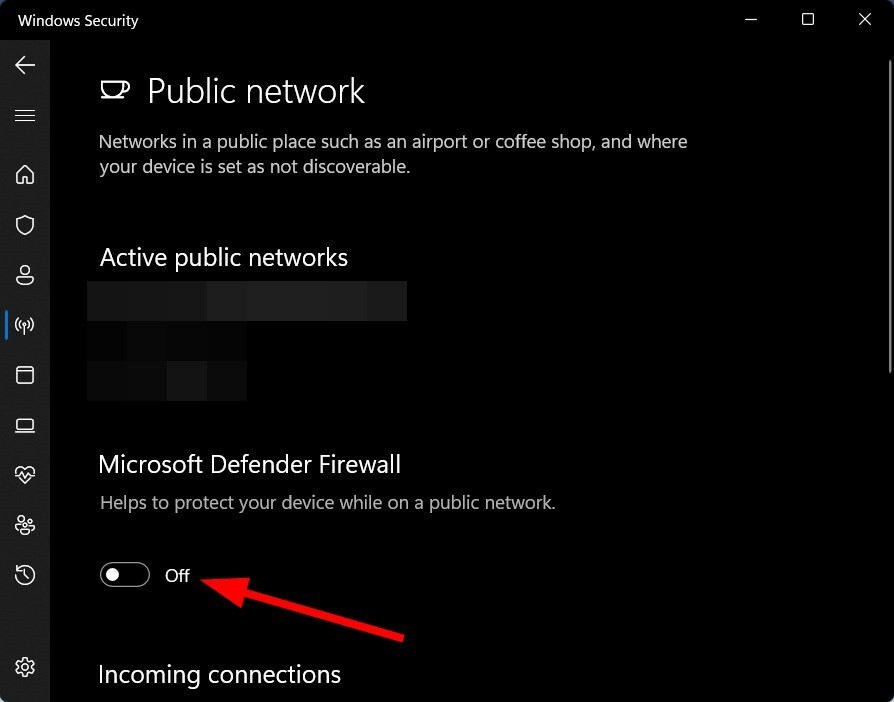
Sigurnost sustava Windows sprječava vas u preuzimanju datoteka s nesigurnih web stranica i štiti vas od zlonamjernih napada.
Međutim, mogu ometati i uzrokovati probleme prilikom preuzimanja datoteka s legitimnog izvora. Možete onemogućiti Windows Security ili bilo koji drugi antivirusni softver koji ste instalirali na svoje računalo i provjeriti ispravlja li to pogrešku ili ne.
Kako povećati performanse preuzimanja u Operi?
Iako, najvećim dijelom, performanse preuzimanja ovise o brzini interneta na koju ste navikli preuzimanje datoteka pomoću preglednika Opera, postoji nekoliko savjeta koje možete primijeniti i postići bolje preuzimanje izvođenje:
- Očisti predmemoriju preglednika: Prisutnost oštećenih datoteka predmemorije često može dovesti do višestrukih problema od kojih je jedan mala brzina preuzimanja. Očistite predmemoriju preglednika i provjerite poboljšava li to rad ili ne.
- Ažurirajte preglednik Opera: Provjerite imate li najnoviju verziju preglednika Opera i preuzmite ga sa službene web stranice.
- Zatvorite neželjene kartice: Provjerite ne učitavate li preglednik Opera s više kartica. Zatvorite neželjene kartice prilikom preuzimanja datoteka.
- Zatvorite paralelne aplikacije: Ako postoje druge aplikacije koje provode proces preuzimanja, trebali biste ih zaustaviti kako biste povećali brzinu preuzimanja.
Nadamo se da su vam gornja rješenja pomogla da popravite pogrešku nedovoljnih dozvola za preuzimanje Opera.
Javite nam u komentarima koje vam je od gore navedenih rješenja pomoglo riješiti pogrešku ili ste primijenili neki drugi trik da biste se riješili pogreške.
 Još uvijek imate problema?Popravite ih ovim alatom:
Još uvijek imate problema?Popravite ih ovim alatom:
- Preuzmite ovaj alat za popravak računala ocijenjen kao izvrstan na TrustPilot.com (preuzimanje počinje na ovoj stranici).
- Klik Započni skeniranje kako biste pronašli probleme sa sustavom Windows koji bi mogli uzrokovati probleme na računalu.
- Klik Popravi sve za rješavanje problema s patentiranim tehnologijama (Ekskluzivni popust za naše čitatelje).
Restoro je preuzeo 0 čitatelja ovog mjeseca.